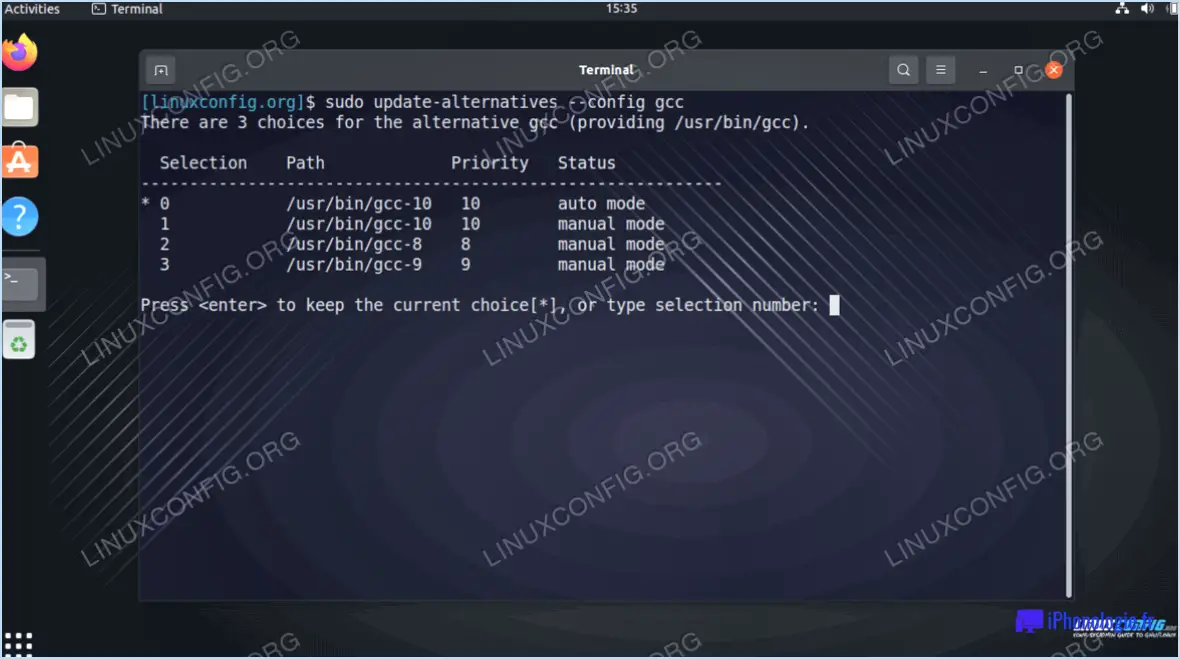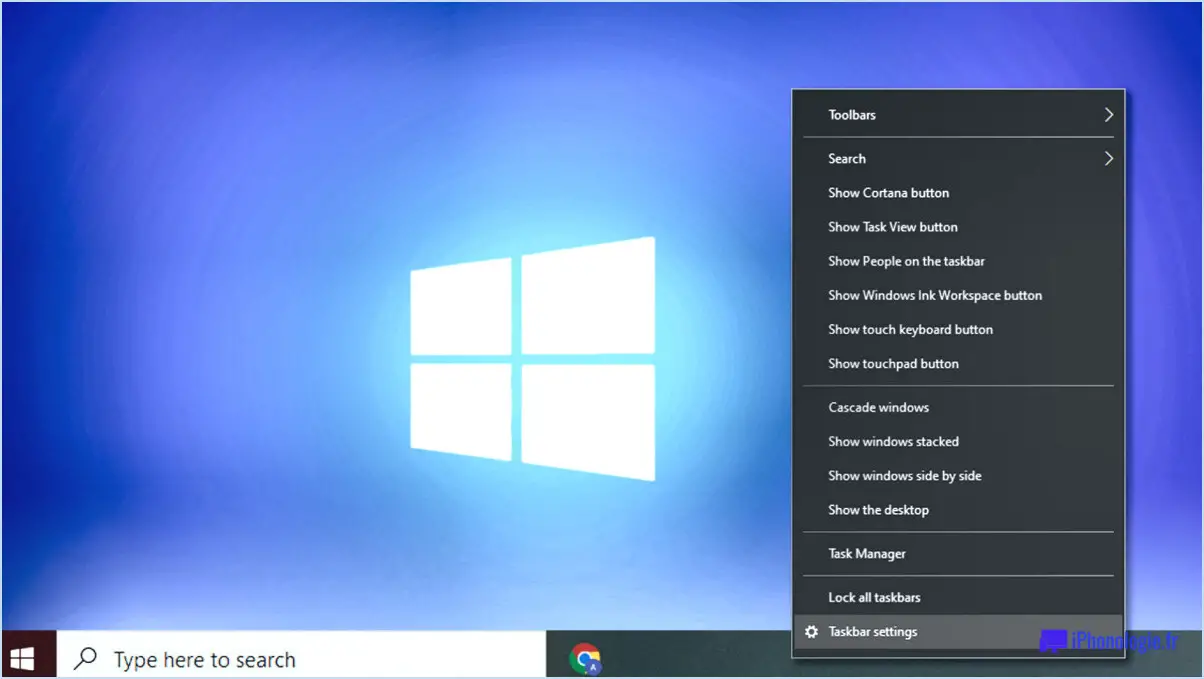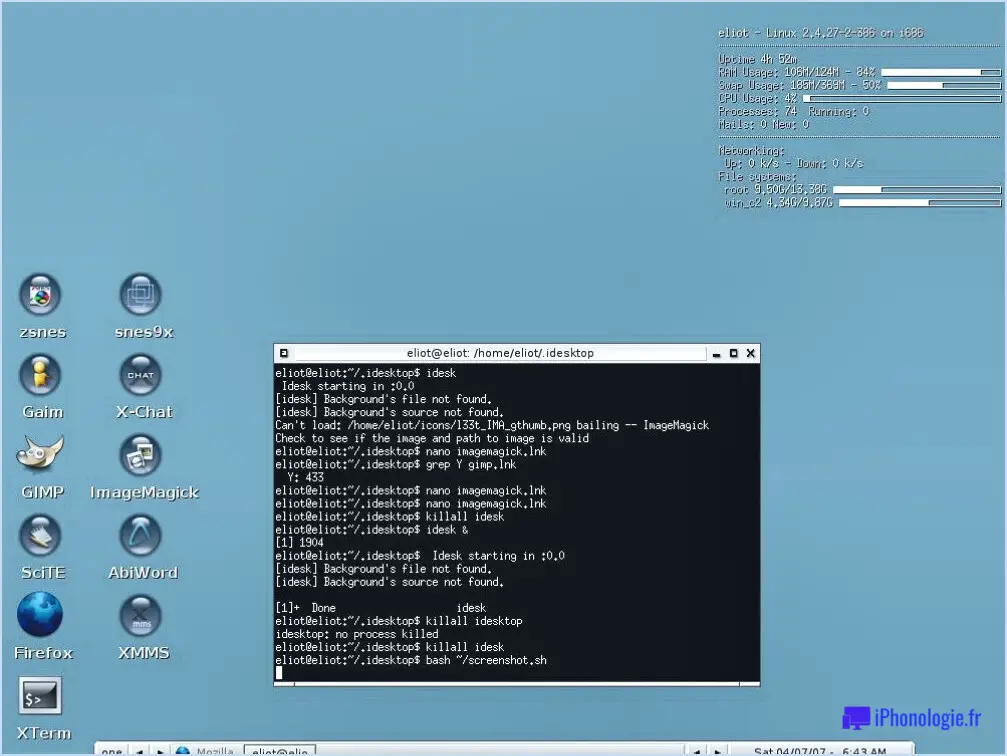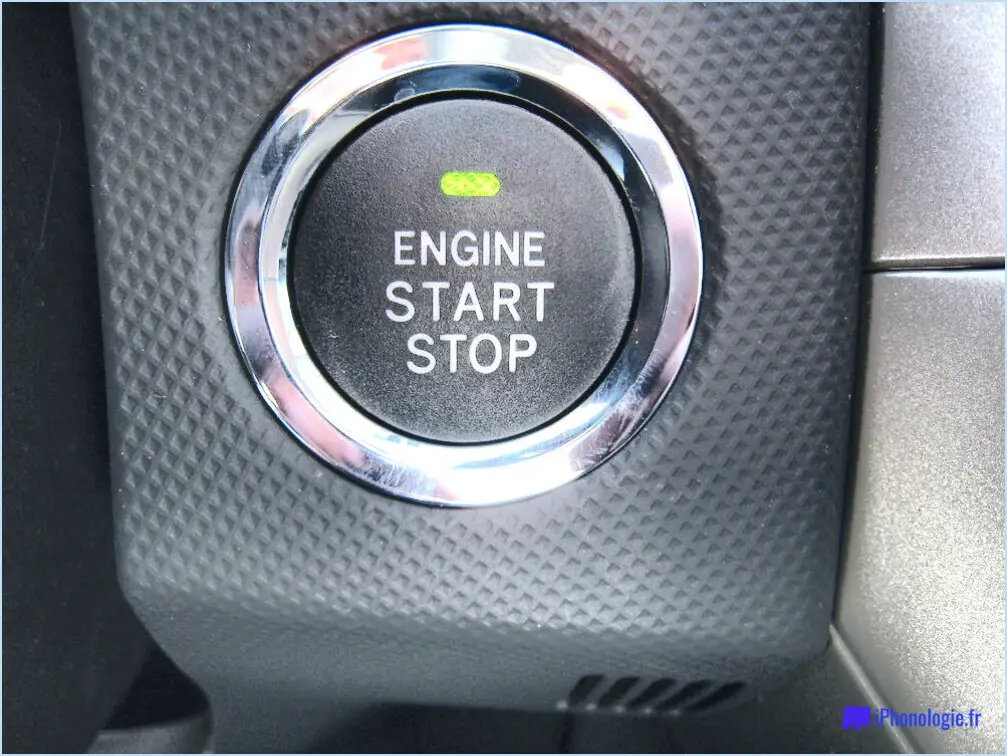Comment utiliser plusieurs passerelles sous windows 10?
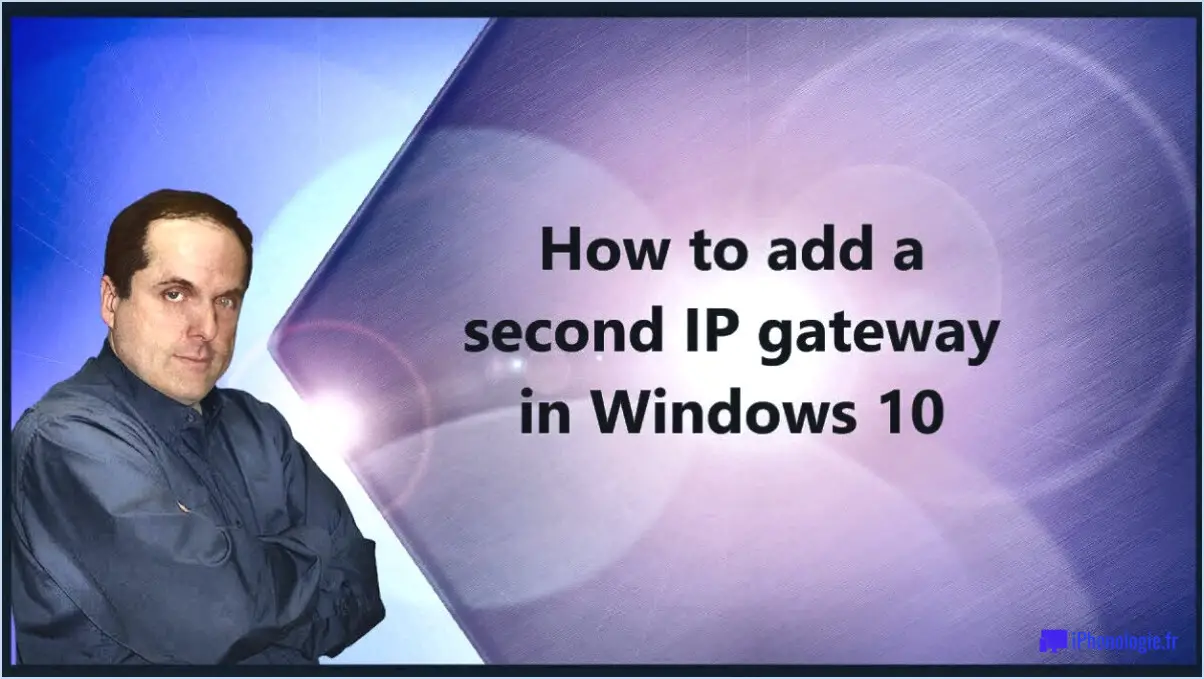
Pour utiliser plusieurs passerelles dans Windows 10, vous disposez de plusieurs options en fonction de vos besoins spécifiques et de votre configuration réseau. Voici quelques méthodes que vous pouvez explorer :
- Utiliser la priorité de la passerelle par défaut: Par défaut, Windows 10 sélectionne automatiquement la passerelle ayant la valeur métrique la plus faible comme passerelle préférée. Cependant, vous pouvez attribuer manuellement une priorité à des passerelles spécifiques pour contrôler leur utilisation. Pour ce faire, procédez comme suit :
- Ouvrez le Panneau de configuration et naviguez jusqu'à "Réseau et Internet" > "Centre de réseau et de partage".
- Cliquez sur "Modifier les paramètres de l'adaptateur" sur le côté gauche.
- Cliquez avec le bouton droit de la souris sur l'adaptateur réseau que vous souhaitez modifier et sélectionnez "Propriétés".
- Dans la fenêtre Propriétés, sélectionnez "Internet Protocol Version 4 (TCP/IPv4)" et cliquez sur "Propriétés".
- Cliquez sur le bouton "Avancé".
- Dans la fenêtre Paramètres TCP/IP avancés, accédez à l'onglet "Paramètres IP".
- Décochez l'option "Métrique automatique" et attribuez manuellement une valeur de priorité (plus la valeur est faible, plus la priorité est élevée) pour chaque passerelle.
- Cliquez sur "OK" pour enregistrer les modifications.
- Utilisation des routes statiques: Une autre approche consiste à configurer des routes statiques, ce qui vous permet de spécifier la passerelle préférée pour des réseaux de destination spécifiques. Voici comment procéder :
- Ouvrez l'invite de commande en tant qu'administrateur.
- Utilisez la commande "route" suivie de l'adresse du réseau de destination, du masque de sous-réseau et de l'adresse de la passerelle. Par exemple :
```
route add
masque métrique ```
- Répétez la commande pour chaque réseau de destination pour lequel vous souhaitez définir une route statique.
- Utilisation de logiciels tiers: Il existe des solutions logicielles tierces qui offrent des fonctionnalités plus avancées et une plus grande flexibilité pour la gestion de plusieurs passerelles dans Windows 10. Ces outils offrent souvent des interfaces intuitives et des fonctionnalités supplémentaires pour contrôler la sélection des passerelles en fonction de divers critères, tels que la disponibilité du réseau, l'équilibrage de la charge de trafic et le basculement.
N'oubliez pas que la configuration correcte de plusieurs passerelles nécessite une bonne compréhension de votre infrastructure réseau et de ses exigences. Consultez toujours votre administrateur réseau ou un professionnel de l'informatique pour obtenir de l'aide si vous n'êtes pas sûr de pouvoir modifier les paramètres de votre réseau.
Comment modifier ma passerelle par défaut dans Windows 10?
Pour modifier votre passerelle par défaut dans Windows 10, vous pouvez suivre les étapes suivantes :
- Ouvrez l'outil netshwizard. Vous pouvez le faire en cliquant sur le lien : netshwizard windows 10.
- Une fois netshwizard ouvert, accédez à l'emplacement suivant : netshwizard windows 10systemdriversetcgateways.
- Recherchez la section "Passerelles" et sélectionnez "Microsoft IIS" comme passerelle par défaut.
En sélectionnant "Microsoft IIS" comme passerelle par défaut, vous configurez votre système Windows 10 pour qu'il achemine le trafic réseau via les services d'information Internet de Microsoft (IIS).
N'oubliez pas d'enregistrer vos modifications après avoir sélectionné la passerelle par défaut. Il convient également de noter que la modification de la passerelle par défaut doit être effectuée avec prudence, car elle peut affecter la connectivité de votre réseau.
Windows peut-il avoir 2 passerelles par défaut?
Oui, Windows peut avoir deux passerelles par défaut. Dans Windows 10, les passerelles par défaut se composent de la passerelle du réseau local (LAN) et de la passerelle Internet. Bien qu'il soit possible de créer des passerelles supplémentaires, la passerelle du réseau local est généralement le choix préféré de la plupart des utilisateurs en raison de sa rapidité et de sa facilité de gestion.
Windows 10 donne la priorité à la connexion au réseau local pour diverses raisons, notamment sa nature plus rapide et plus fiable. Si vous disposez d'une connexion internet peu fiable ou lente, votre ordinateur peut avoir du mal à établir une connexion. Par conséquent, s'appuyer sur la passerelle du réseau local est souvent la solution optimale.
La configuration des passerelles peut s'avérer difficile, mais elle est cruciale pour le bon fonctionnement d'un système informatique. Si vous n'êtes pas sûr de la passerelle à utiliser dans votre situation spécifique, il est conseillé de demander conseil au fabricant de votre ordinateur ou au personnel d'assistance de Microsoft pour déterminer la passerelle qu'ils recommandent.
Comment ajouter une deuxième passerelle?
Pour ajouter une deuxième passerelle à votre système, plusieurs options s'offrent à vous. Voici deux méthodes efficaces que vous pouvez envisager :
- Créer une nouvelle passerelle: Commencez par créer une nouvelle passerelle dans votre système. Cette opération s'effectue généralement par le biais du menu de configuration ou de paramétrage de votre logiciel de passerelle. Une fois la nouvelle passerelle créée, repérez le bouton "ajouter des passerelles" dans l'interface de votre système. Cliquez sur ce bouton et suivez les instructions pour ajouter la passerelle nouvellement créée. Cette méthode vous permet d'avoir une passerelle distincte fonctionnant parallèlement à la passerelle existante.
- Utiliser la commande Bridge: Une autre approche consiste à utiliser la commande "bridge" pour établir une connexion entre deux passerelles. Cela crée un lien entre les deux passerelles, ce qui leur permet de communiquer et de partager des informations. La commande "bridge" varie en fonction du logiciel de passerelle utilisé. Reportez-vous à la documentation du logiciel ou au guide de l'utilisateur pour connaître les étapes précises de l'exécution de cette commande.
En utilisant l'une ou l'autre de ces méthodes, vous pouvez intégrer avec succès une deuxième passerelle dans votre système et étendre ses capacités.
Combien de passerelles peut-on installer sur un ordinateur?
Le nombre de passerelles qui peuvent être installées dans un ordinateur dépendent du matériel et de la configuration de l'ordinateur en question. En général, un ordinateur peut supporter plusieurs passerelles, chacune servant de point de connexion pour différents appareils. Toutefois, le nombre réel de passerelles peut varier en fonction de facteurs tels que la carte mère de l'ordinateur, les emplacements d'extension disponibles et le type de passerelles utilisées. Il est recommandé de consulter la documentation de l'ordinateur ou de contacter le fabricant pour déterminer le nombre maximum de passerelles pouvant être installées.
Quels sont les deux types de passerelles?
Une passerelle est une machine qui connecte deux systèmes, généralement un service en ligne avec un service local. Il existe deux types principaux de passerelles :
1) Passerelle pare-feu: Ce type de passerelle vous permet de vous connecter à l'internet tout en bloquant tout autre trafic. Il s'agit d'une mesure efficace pour protéger votre ordinateur contre les infections ou le spam. La passerelle pare-feu agit comme une barrière de protection, ne laissant passer que les connexions autorisées et sécurisées.
2) Passerelle du routeur: Ce type de passerelle vous permet de vous connecter à n'importe quel réseau à l'intérieur de votre maison ou de votre bureau. Toutefois, pour accéder à l'internet, la passerelle doit être connectée à un routeur. Les routeurs sont couramment présents dans la plupart des maisons et des immeubles de bureaux, facilitant la connectivité et la gestion du réseau.
Les passerelles jouent un rôle crucial en connectant divers réseaux et en assurant une communication sécurisée et efficace entre les systèmes.
Quelle passerelle par défaut dois-je définir?
Lorsque vous définissez la passerelle par défaut, il est essentiel de choisir la bonne pour une sécurité et une convivialité optimales du réseau. La passerelle par défaut permet à votre ordinateur de communiquer avec l'internet et d'autres réseaux. Pour déterminer la passerelle par défaut appropriée, tenez compte des facteurs suivants :
- Adresse IP du routeur: Définissez la passerelle par défaut sur l'adresse IP de votre routeur, qui sert de passerelle vers l'internet.
- Configuration du réseau: Si vous avez une configuration réseau complexe avec plusieurs routeurs, choisissez la passerelle par défaut qui relie votre ordinateur au routeur principal ou à celui qui fournit l'accès à internet.
- Paramètres DHCP: Si vous utilisez le protocole DHCP (Dynamic Host Configuration Protocol) pour attribuer automatiquement les paramètres du réseau, la passerelle par défaut sera automatiquement configurée.
N'oubliez pas que la sélection de la passerelle par défaut correcte est cruciale pour une communication fluide entre votre ordinateur et l'internet ou d'autres réseaux.
La passerelle doit-elle se trouver sur le même réseau?
La nécessité pour une passerelle d'être sur le même réseau dépend de la configuration spécifique du réseau et du type de passerelle utilisé.
- Passerelle DSL: Ce type de passerelle est généralement utilisé dans les foyers et les petites entreprises où il n'y a qu'un seul réseau local connecté à la maison et où le fournisseur d'accès à Internet fournit un service par l'intermédiaire de la ligne de télévision par câble. Dans ce cas, la passerelle doit se trouver sur le même réseau que le routeur et les autres appareils pour assurer une bonne connectivité.
- Passerelle de réseau privé virtuel (VPN): Une passerelle VPN est utilisée pour créer des connexions sécurisées entre les utilisateurs distants et le réseau. Dans ce cas, la passerelle ne doit pas nécessairement se trouver sur le même réseau que le routeur, car elle sert de pont entre l'utilisateur distant et le réseau.
- Passerelle de protocole Internet (IP): Une passerelle IP relie différents réseaux entre eux. Dans ce cas, la passerelle doit être placée sur le réseau où elle peut acheminer efficacement le trafic entre les réseaux connectés.
En résumé, la nécessité pour une passerelle d'être sur le même réseau dépend du type de passerelle et de son objectif dans la configuration du réseau.